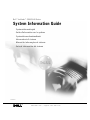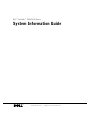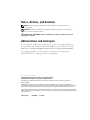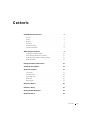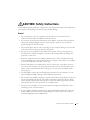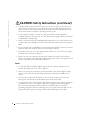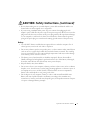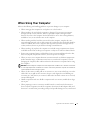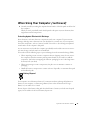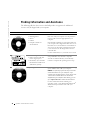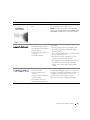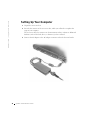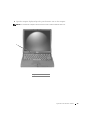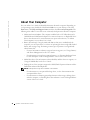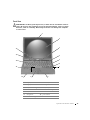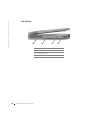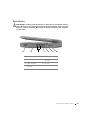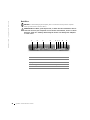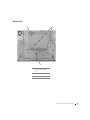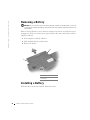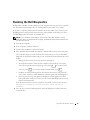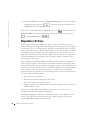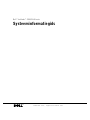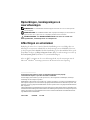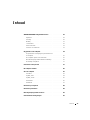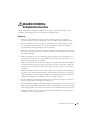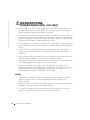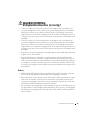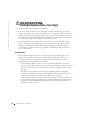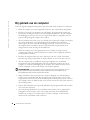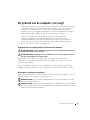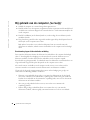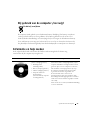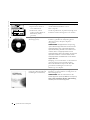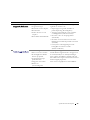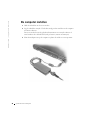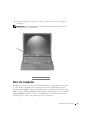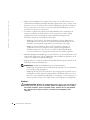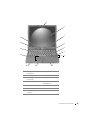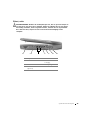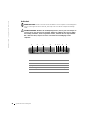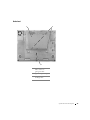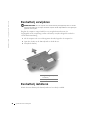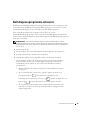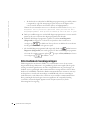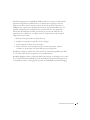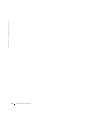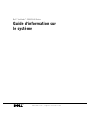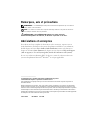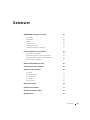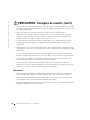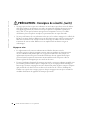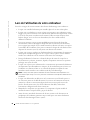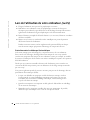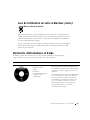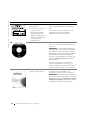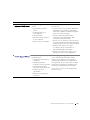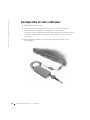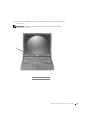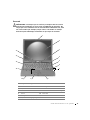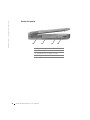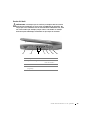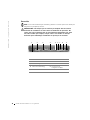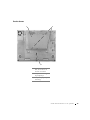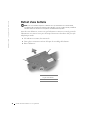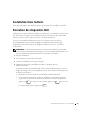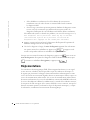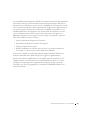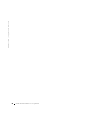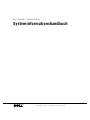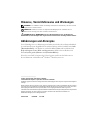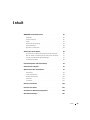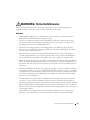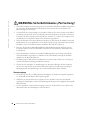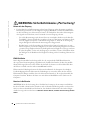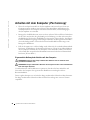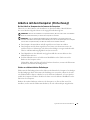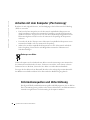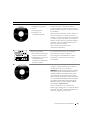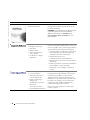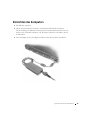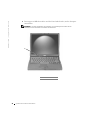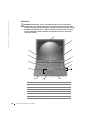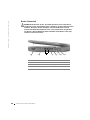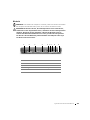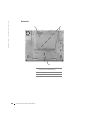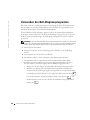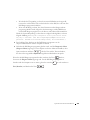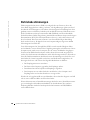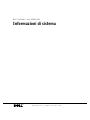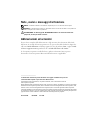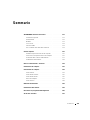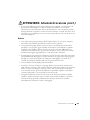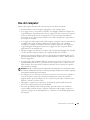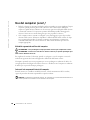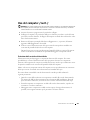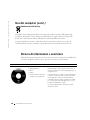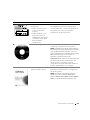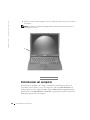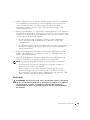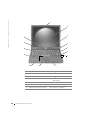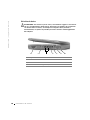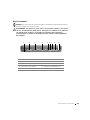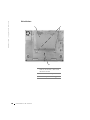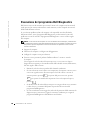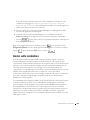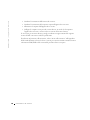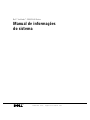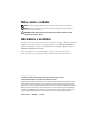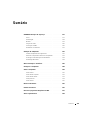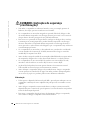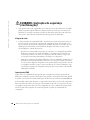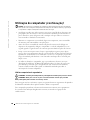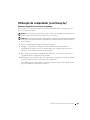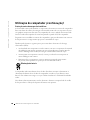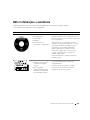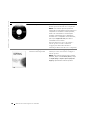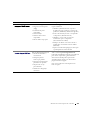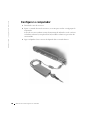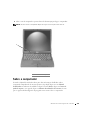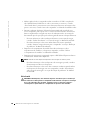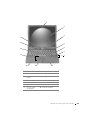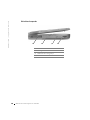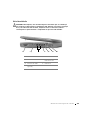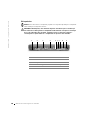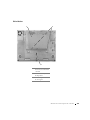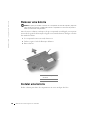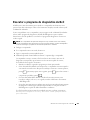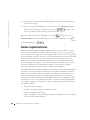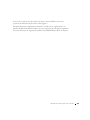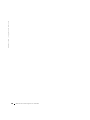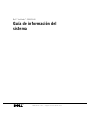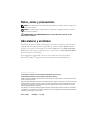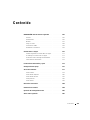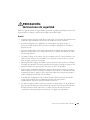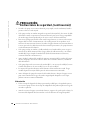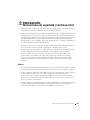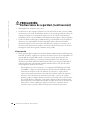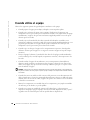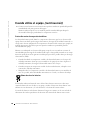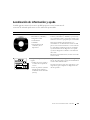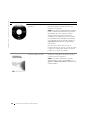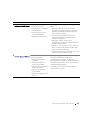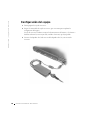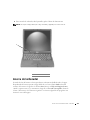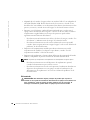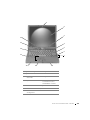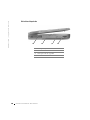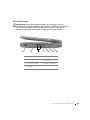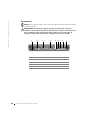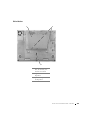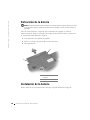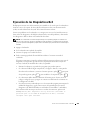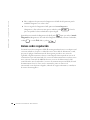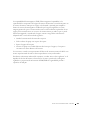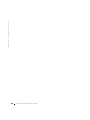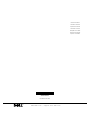Dell C540 Manuale del proprietario
- Categoria
- I Quaderni
- Tipo
- Manuale del proprietario
Questo manuale è adatto anche per
La pagina si sta caricando...
La pagina si sta caricando...

www.dell.com | support.euro.dell.com
Dell™ Latitude™ C540/C640 Series
System Information Guide
La pagina si sta caricando...
La pagina si sta caricando...
La pagina si sta caricando...
La pagina si sta caricando...
La pagina si sta caricando...
La pagina si sta caricando...
La pagina si sta caricando...
La pagina si sta caricando...
La pagina si sta caricando...
La pagina si sta caricando...
La pagina si sta caricando...
La pagina si sta caricando...
La pagina si sta caricando...
La pagina si sta caricando...
La pagina si sta caricando...
La pagina si sta caricando...

18 System Information Guide
www.dell.com | support.euro.dell.com
Left Side View
1 PC Card slot
2 hard drive
3 security cable slot
4 speaker
1 234
La pagina si sta caricando...
La pagina si sta caricando...
La pagina si sta caricando...
La pagina si sta caricando...
La pagina si sta caricando...
La pagina si sta caricando...

www.dell.com | support.euro.dell.com
Dell™ Latitude™ C540/C640-serie
Systeeminformatiegids
La pagina si sta caricando...
La pagina si sta caricando...
La pagina si sta caricando...
La pagina si sta caricando...
La pagina si sta caricando...
La pagina si sta caricando...
La pagina si sta caricando...
La pagina si sta caricando...
La pagina si sta caricando...
La pagina si sta caricando...
La pagina si sta caricando...
La pagina si sta caricando...
La pagina si sta caricando...
La pagina si sta caricando...
La pagina si sta caricando...
La pagina si sta caricando...
La pagina si sta caricando...
La pagina si sta caricando...
La pagina si sta caricando...
La pagina si sta caricando...
La pagina si sta caricando...
La pagina si sta caricando...
La pagina si sta caricando...
La pagina si sta caricando...
La pagina si sta caricando...
La pagina si sta caricando...

52 Systeeminformatiegids
www.dell.com | support.euro.dell.com
La pagina si sta caricando...
La pagina si sta caricando...
La pagina si sta caricando...
La pagina si sta caricando...
La pagina si sta caricando...
La pagina si sta caricando...
La pagina si sta caricando...
La pagina si sta caricando...
La pagina si sta caricando...
La pagina si sta caricando...
La pagina si sta caricando...
La pagina si sta caricando...
La pagina si sta caricando...
La pagina si sta caricando...
La pagina si sta caricando...
La pagina si sta caricando...
La pagina si sta caricando...
La pagina si sta caricando...
La pagina si sta caricando...
La pagina si sta caricando...
La pagina si sta caricando...
La pagina si sta caricando...
La pagina si sta caricando...
La pagina si sta caricando...
La pagina si sta caricando...
La pagina si sta caricando...
La pagina si sta caricando...
La pagina si sta caricando...

www.dell.com | support.euro.dell.com
Dell™ Latitude™ C540/C640-Serie
Systeminformationshandbuch
La pagina si sta caricando...
La pagina si sta caricando...
La pagina si sta caricando...
La pagina si sta caricando...
La pagina si sta caricando...
La pagina si sta caricando...
La pagina si sta caricando...
La pagina si sta caricando...
La pagina si sta caricando...
La pagina si sta caricando...
La pagina si sta caricando...
La pagina si sta caricando...
La pagina si sta caricando...
La pagina si sta caricando...
La pagina si sta caricando...
La pagina si sta caricando...
La pagina si sta caricando...
La pagina si sta caricando...
La pagina si sta caricando...
La pagina si sta caricando...
La pagina si sta caricando...
La pagina si sta caricando...
La pagina si sta caricando...
La pagina si sta caricando...
La pagina si sta caricando...

www.dell.com | support.euro.dell.com
Dell™ Latitude™ serie C540/C640
Informazioni di sistema

Note, avvisi e messaggi di attenzione
NOTA: una NOTA evidenzia informazioni importanti per un uso ottimale del computer.
AVVISO: un AVVISO può indicare un potenziale danno a livello di hardware o una perdita di
dati e consiglia come evitare il problema.
ATTENZIONE: un messaggio di ATTENZIONE indica un rischio di danni alla
proprietà, lesioni personali o morte.
Abbreviazioni ed acronimi
Per un elenco completo delle abbreviazioni e degli acronimi, fare riferimento alla Guida
dell’utente. A seconda del sistema operativo in uso, per accedere alla Guida fare doppio clic
sull’icona Guida dell’utente sul desktop oppure fare clic sul pulsante Start, scegliere Guida
in linea e supporto tecnico, quindi fare clic su Guide dell’utente e di sistema.
Se il computer acquistato è un Dell n Series, qualsiasi riferimento fatto in questo
documento al sistema operativo Microsoft
®
Windows
®
non è applicabile.
____________________
Le informazioni contenute nel presente documento sono soggette a modifiche senza preavviso.
© 2002 -2003 Dell Computer Corporation. Tutti i diritti riservati.
È severamente vietata la riproduzione, con qualsiasi strumento, senza l’autorizzazione scritta di
Dell Computer Corporation.
Marchi di fabbrica usati nel presente documento: Dell, il logo DELL, Latitude, TrueMobile e AccessDirect sono marchi
di fabbrica di Dell Computer Corporation; Microsoft e Windows sono marchi registrati di Microsoft Corporation; Intel,
Pentium e Celeron sono marchi registrati di Intel Corporation; EMC è un marchio registrato di EMC Corporation.
Altri marchi di fabbrica e nomi commerciali possono essere utilizzati in questo documento sia in riferimento alle aziende
che rivendicano il marchio e i nomi che ai prodotti stessi. Dell Computer Corporation nega qualsiasi partecipazione di
proprietà relativa a marchi di fabbrica e nomi commerciali diversi da quelli di sua proprietà.
Gennaio 2003 N/P 0R603 Rev. A01

Sommario 109
Sommario
ATTENZIONE: Istruzioni di sicurezza . . . . . . . . . . . . . . 111
Informazioni generali
. . . . . . . . . . . . . . . . . . . . . 111
Alimentazione
. . . . . . . . . . . . . . . . . . . . . . . . . 112
Batteria
. . . . . . . . . . . . . . . . . . . . . . . . . . . . 113
Uso in aereo
. . . . . . . . . . . . . . . . . . . . . . . . . 114
Istruzioni EMC
. . . . . . . . . . . . . . . . . . . . . . . . 114
Per i residenti nello stato della California
. . . . . . . . . . . 114
Uso del computer
. . . . . . . . . . . . . . . . . . . . . . . . . 115
Abitudini ergonomiche nell’uso del computer
. . . . . . . . . 116
Interventi sui componenti interni del computer
. . . . . . . . 116
Protezione dalle scariche elettrostatiche
. . . . . . . . . . . . 117
Smaltimento della batteria
. . . . . . . . . . . . . . . . . . 118
Ricerca di informazioni e assistenza
. . . . . . . . . . . . . . . 118
Installazione del computer
. . . . . . . . . . . . . . . . . . . . 121
Informazioni sul computer
. . . . . . . . . . . . . . . . . . . . 122
Vista frontale
. . . . . . . . . . . . . . . . . . . . . . . . . 123
Vista laterale sinistra
. . . . . . . . . . . . . . . . . . . . . 125
Vista laterale destra
. . . . . . . . . . . . . . . . . . . . . 126
Retro del computer
. . . . . . . . . . . . . . . . . . . . . . 127
Vista inferiore
. . . . . . . . . . . . . . . . . . . . . . . . 128
Rimozione della batteria
. . . . . . . . . . . . . . . . . . . . . 129
Installazione della batteria
. . . . . . . . . . . . . . . . . . . . 129
Esecuzione del programma Dell Diagnostics
. . . . . . . . . . . 130
Avvisi sulle normative
. . . . . . . . . . . . . . . . . . . . . . 131
La pagina si sta caricando...

Informazioni di sistema 111
ATTENZIONE: Istruzioni di sicurezza
Per proteggere il computer e l’ambiente di lavoro da eventuali danni e per la sicurezza
personale, attenersi alle seguenti indicazioni di sicurezza.
Informazioni generali
• Non cercare di riparare il computer da soli se non si è un addetto esperto al supporto
tecnico. Seguire sempre attentamente le istruzioni di installazione.
• Se si usa un cavo di alimentazione di prolunga unitamente all’adattatore c.a., accertarsi
che l’assorbimento totale in ampere dei dispositivi collegati non superi il valore nominale
di ampere del cavo di prolunga.
• Non inserire oggetti nelle prese d’aria o in altre fessure del computer. Ciò potrebbe
causare un corto circuito dei componenti interni, con conseguenti incendi o
scariche elettriche.
• Non riporre il computer in un ambiente con insufficiente aerazione, ad esempio una
custodia per il trasporto o una valigetta chiusa, durante il funzionamento, in quanto ciò
potrebbe provocare incendi o il danneggiamento del computer.
• Mantenere il computer lontano da termosifoni e fonti di calore e non ostruire le prese di
raffreddamento. Non appoggiare il computer su pile di carta, non racchiuderlo tra pareti o
posarlo su letti, divani o tappeti.
• Quando si usa l’adattatore c.a. per alimentare il computer o caricare la batteria,
posizionarlo in una zona ventilata, ad esempio il piano di una scrivania o il pavimento.
Non coprire l’adattatore c.a. con fogli o altri oggetti che potrebbero rallentarne il
raffreddamento. Non usare inoltre l’adattatore c.a. lasciandolo all’interno della custodia
per il trasporto.
• Durante il normale funzionamento del computer l’adattatore c.a. può raggiungere
temperature elevate. Maneggiare con cautela l’adattatore durante o subito dopo
il funzionamento.
• Non usare il computer portatile appoggiando la base a contatto diretto con la pelle per
periodi prolungati. La temperatura superficiale della base aumenta durante il normale
funzionamento, specialmente se il computer è alimentato a c.a. Il contatto prolungato
con la pelle potrebbe causare fastidio o, in casi estremi, bruciature.
• Non usare il computer in un ambiente umido, ad esempio vicino a una vasca da bagno, un
lavandino, una piscina o in un seminterrato umido.
• Se il computer è dotato di modem integrato o opzionale (scheda PC Card), scollegare il
cavo del modem al sopraggiungere di temporali per evitare il rischio, sia pure remoto, di
scariche elettriche causate da fulmini e trasmesse attraverso la linea telefonica.

112 Informazioni di sistema
www.dell.com | support.euro.dell.com
• Per evitare potenziali rischi di scariche elettriche, non collegare o scollegare cavi, né
eseguire operazioni di manutenzione o riconfigurazione del prodotto durante un
temporale. Non usare il computer durante un temporale a meno che tutti i cavi siano stati
scollegati e il computer sia alimentato esclusivamente a batteria.
• Se il computer è dotato di modem, il cavo usato con il modem deve avere dimensioni
minime pari a 26 AWG (American Wire Gauge) e un connettore modulare RJ-11
conforme alle normative FCC.
• Prima di aprire il coperchio della baia dei moduli di memoria, della scheda miniaturizzata
PCI e del modem sotto il computer, scollegare tutti i cavi dalle relative prese elettriche e il
cavo telefonico.
• Se il computer è dotato di un connettore del modem RJ-11 e di un connettore di rete
RJ-45, collegare il cavo telefonico al connettore RJ-11 e non al connettore RJ-45.
• Le schede PC Card possono diventare estremamente calde durante il normale
funzionamento. In caso di funzionamento prolungato, rimuovere le schede
PC Card con cautela.
• Prima di eseguire la pulizia del computer, scollegarlo dalla presa elettrica. Pulire il
computer con un panno morbido inumidito con acqua. Non usare detergenti spray o
liquidi che potrebbero contenere sostanze infiammabili.
Alimentazione
• Usare esclusivamente l’adattatore c.a. fornito da Dell approvato per l’uso con questo
computer. L’uso di un adattatore c.a. diverso potrebbe provocare incendi o esplosioni.
• Prima di collegare il computer a una presa elettrica, controllare il valore della tensione
dell’adattatore c.a. per accertarsi che la tensione e la frequenza corrispondano a quelle
della fonte di alimentazione.
• Per staccare l’alimentazione dal computer, spegnere il computer, rimuovere il gruppo
batterie e scollegare l’adattatore c.a. dalla presa elettrica.
• Per evitare scariche elettriche, collegare l’adattatore c.a. e i cavi di alimentazione delle
periferiche a fonti di alimentazione correttamente messe a terra. I cavi di alimentazione
potrebbero essere dotati di spine a tre poli per fornire una messa a terra. Non usare
adattatori per spine né rimuovere il polo di messa a terra dalla spina del cavo di
alimentazione. Se è necessario un cavo di prolunga per l’alimentazione, usare un cavo di
tipo appropriato, con spina a due o a tre poli, a cui collegare il cavo di alimentazione
dell’adattatore c.a.
• Accertarsi che non vi siano oggetti appoggiati sopra il cavo di alimentazione
dell’adattatore c.a. e che il cavo non sia di intralcio o possa essere calpestato.
ATTENZIONE: Istruzioni di sicurezza (cont.)

Informazioni di sistema 113
• Se si usa una multipresa, prestare particolare attenzione quando vi si collega il cavo di
alimentazione dell’adattatore c.a. Alcune multiprese potrebbero non consentire
l’inserimento corretto della spina del cavo di alimentazione, con conseguente possibili
danni permanenti al computer e rischio di scariche elettriche e incendi. Accertarsi che il
polo di messa a terra della spina sia inserito nel corrispondente foro di contatto di messa a
terra della multipresa.
Batteria
• Usare esclusivamente gruppi batterie Dell™ approvati per l’uso con questo computer.
L’uso di altri tipi di batterie potrebbe provocare incendi o esplosioni.
• Non trasportare il gruppo batterie in tasca, in borsa o in altri tipi di contenitori dove
potrebbero essere presenti oggetti metallici, ad esempio le chiavi dell’auto o graffette
metalliche, che potrebbero causare un corto circuito tra i morsetti della batteria. Le
temperature estremamente alte, generate dal conseguente eccesso di flusso di corrente,
potrebbero danneggiare il gruppo batterie o causare incendi o bruciature.
• Se maneggiata non correttamente, la batteria comporta il rischio di incendio o bruciature.
Non disassemblarla. Maneggiare con molta attenzione un gruppo batterie danneggiato o
dal quale si è verificata una perdita. Se la batteria è danneggiata, è possibile che si
verifichi una perdita di elettroliti dalle celle che può provocare lesioni.
• Tenere la batteria lontano dalla portata dei bambini.
• Non riporre o lasciare il computer o il gruppo batterie in prossimità di fonti di calore,
quali caloriferi, caminetti, stufe, stufette elettriche o altre apparecchiature che emettono
calore, né esporli a temperature superiori a 60º C (140º F). Se esposti a temperature
eccessivamente elevate, gli elementi della batteria potrebbero esplodere o potrebbero
verificarsi delle perdite, con conseguente rischio di incendio.
• Non gettare la batteria sul fuoco né insieme ai rifiuti domestici, in quanto potrebbe
esplodere. Smaltire le batterie usate secondo le istruzioni del produttore o contattare
l’autorità locale preposta allo smaltimento dei rifiuti per informazioni. Smaltire
immediatamente le batterie esaurite o danneggiate.
ATTENZIONE: Istruzioni di sicurezza (cont.)

114 Informazioni di sistema
www.dell.com | support.euro.dell.com
Uso in aereo
• L’uso del computer Dell a bordo di un aereo è subordinato a determinate normative
stabilite degli enti amministrativi per il trasporto aereo e/o a restrizioni specifiche delle
compagnie aeree. Ad esempio, tali normative e restrizioni in genere vietano l’uso di
qualsiasi dispositivo elettronico di comunicazione personale (PED) che consenta la
trasmissione in radiofrequenza o mediante altri segnali elettromagnetici a bordo di
un aereo.
– Per rispettare tutte le restrizioni indicate, se il computer portatile Dell è dotato di
Dell TrueMobile™ o di un altro dispositivo per comunicazioni senza fili, disattivarlo
prima di salire a bordo dell’aereo e seguire tutte le istruzioni fornite dagli assistenti di
volo in relazione all’uso di tale dispositivo.
– L’uso di dispositivi elettronici di comunicazione personale, quali i computer portatili,
può inoltre essere vietato durante le fasi cruciali del volo, ad esempio in fase di
decollo e atterraggio. Alcune linee aeree definiscono fase cruciale di volo qualsiasi
momento in cui l’aereo si trova a un’altezza inferiore a 3050 m. Per determinare
quando è consentito l’uso di un dispositivo elettronico di comunicazione personale,
seguire le istruzioni specifiche della compagnia aerea.
Istruzioni EMC
Usare cavi schermati per garantire la conformità con la classe EMC prevista per l’ambiente di
utilizzo. Dell fornisce un apposito cavo per stampanti parallele. È anche possibile ordinare il
cavo da Dell presso il sito Web all’indirizzo www.dell.com.
L’elettricità statica può danneggiare i componenti elettronici del computer. Per evitare
possibili danni, scaricare l’elettricità statica dal corpo prima di toccare un componente
elettronico del computer, ad esempio un modulo di memoria. A tale scopo è sufficiente toccare
la superficie metallica non verniciata del pannello di input/output del computer.
Per i residenti nello stato della California
AVVERTENZA: entrando in contatto con il cavo di questo prodotto o di accessori venduti
con questo prodotto si espone la propria persona a contaminazioni da piombo. Nello stato della
California questo elemento chimico è considerato causa di difetti alla nascita e di altre possibili
complicazioni nel processo riproduttivo.
Lavarsi quindi le mani dopo avere toccato il cavo.
ATTENZIONE: Istruzioni di sicurezza (cont.)

Informazioni di sistema 115
Uso del computer
Attenersi alle seguenti indicazioni di sicurezza per prevenire danni al computer.
• Prima di iniziare a usare il computer, appoggiarlo su una superficie piana.
• Se si viaggia in aereo, non spedire il computer come bagaglio. Sebbene il computer non
venga danneggiato dai dispositivi di sicurezza a raggi X, non fare mai passare il computer
attraverso un metal detector. Se il computer deve essere ispezionato manualmente,
accertarsi di avere a disposizione una batteria carica nell’eventualità che venga richiesto
di accendere il computer.
• Se si viaggia con il disco rigido rimosso dal computer, avvolgere l’unità con materiale non
conduttore, ad esempio un panno o della carta. Se l’unità deve essere controllata
manualmente, prepararsi a installare l’unità nel computer. Sebbene il disco rigido non
venga danneggiato dai dispositivi di sicurezza a raggi X, non fare mai passare il disco
rigido attraverso un metal detector.
• Durante il viaggio, non collocare il computer negli scomparti portabagagli, dove potrebbe
scivolare. Non fare cadere il computer, né sottoporlo ad altri urti meccanici.
• Proteggere il computer, la batteria e il disco rigido dagli agenti ambientali, quali sporco,
polvere, alimenti, liquidi, temperature eccessivamente basse o elevate e dall’esposizione
diretta ai raggi solari.
• Se nel passaggio da un ambiente all’altro il computer viene esposto a temperature e tassi
di umidità notevolmente diversi, è possibile che sul computer o al suo interno si formi
della condensa. Per evitare danni al computer, attendere che la condensa sia evaporata
prima di usare il computer.
AVVISO: quando il computer passa da condizioni di bassa temperatura a un ambiente più caldo o
da condizioni di temperatura elevata a un ambiente più freddo, attendere che il computer raggiunga
la temperatura ambiente prima di accenderlo.
• Per scollegare un cavo, afferrare il connettore o il serracavo, non il cavo stesso. Mentre si
estrae il connettore, mantenerlo correttamente allineato per evitare che i piedini si
pieghino. Inoltre, prima di collegare un cavo, accertarsi che entrambi i connettori siano
allineati e orientati in modo corretto.
• Maneggiare i componenti con attenzione. I componenti quali i moduli di memoria
devono essere afferrati dai bordi e non dai piedini.
• Per evitare possibili danni alla scheda di sistema, prima di rimuovere un modulo di
memoria dalla scheda di sistema o scollegare una periferica dal computer, spegnere il
computer, scollegare il cavo dell’adattatore c.a. e attendere 5 secondi dallo spegnimento
del computer.

116 Informazioni di sistema
www.dell.com | support.euro.dell.com
• Pulire lo schermo con un panno morbido e pulito, inumidito con acqua. Applicare l’acqua
sul panno, quindi passare il panno sullo schermo in una sola direzione, dalla parte
superiore a quella inferiore. Rimuovere velocemente ogni traccia di liquido dallo schermo
e mantenerlo asciutto. Un’esposizione protratta all’umidità potrebbe danneggiare lo
schermo. Non usare un comune detergente per vetri per pulire lo schermo.
• Se il computer entra in contatto con liquidi o viene danneggiato, seguire le procedure
descritte nella sezione “Soluzione di problemi” della Guida dell’utente in linea. Se dopo
avere seguito tali procedure il computer continua a non funzionare correttamente,
contattare Dell (vedere la sezione “Assistenza” della Guida dell’utente per ottenere i
recapiti appropriati).
Abitudini ergonomiche nell’uso del computer
ATTENZIONE: l’uso prolungato o improprio della tastiera può comportare lesioni.
ATTENZIONE: osservare lo schermo o il monitor esterno per periodi prolungati può
causare disturbi alla vista.
Per migliorare il comfort e l’efficienza, quando si configura e si usa il computer osservare le
indicazioni ergonomiche fornite nell’appendice della Guida dell’utente in linea.
Il computer portatile non è stato progettato per un uso prolungato in ambiente di ufficio. Si
consiglia pertanto di collegare una tastiera esterna se si desidera usare il computer in ambiente
di ufficio per un periodo di tempo prolungato.
Interventi sui componenti interni del computer
Prima di rimuovere o installare moduli di memoria, schede miniaturizzate PCI o modem,
seguire la procedura descritta rispettando la sequenza indicata.
AVVISO: l’installazione di moduli di memoria, di un modem o di una scheda miniaturizzata PCI è
l’unica operazione che richiede l’accesso all’interno del computer.
Uso del computer (cont.)

Informazioni di sistema 117
AVVISO: per evitare possibili danni alla scheda di sistema, attendere 5 secondi dallo spegnimento
del computer prima di scollegare una periferica o rimuovere un modulo di memoria, una scheda
miniaturizzata PCI o un modem dalla scheda di sistema.
1
Arrestare il sistema e spegnere tutte le periferiche collegate.
2 Scollegare il computer e le periferiche dalle prese elettriche per ridurre i rischi di lesioni
personali o scariche elettriche. Scollegare dal computer eventuali linee telefoniche o altre
linee di telecomunicazione.
3 Rimuovere la batteria principale dal relativo alloggiamento e, se presente, la batteria
aggiuntiva dall’alloggiamento dei moduli.
4 Scaricare a terra l’elettricità statica del corpo toccando una superficie metallica non
verniciata sul pannello di I/O sul retro del computer.
Durante l’intervento toccare periodicamente il pannello di I/O per scaricare l’elettricità
statica eventualmente accumulata che potrebbe danneggiare i componenti interni.
Protezione dalle scariche elettrostatiche
L’elettricità statica può danneggiare i componenti elettronici del computer. Per evitare
possibili danni, scaricare l’elettricità statica dal corpo prima di toccare un componente
elettronico del computer, ad esempio un modulo di memoria. A tale scopo è sufficiente toccare
la superficie metallica non verniciata del pannello di I/O del computer.
Mentre si lavora sui componenti interni del computer, toccare periodicamente un connettore
di I/O per scaricare l’eventuale carica elettrostatica accumulata dal corpo.
Per evitare danni causati dalle scariche elettrostatiche è inoltre possibile adottare le
seguenti precauzioni:
• Quando si estrae dalla confezione un componente sensibile alle cariche elettrostatiche,
non rimuoverlo dall’involucro antistatico fino al momento dell’installazione. Prima di
aprire l’involucro antistatico, accertarsi di avere scaricato l’elettricità statica dal corpo.
• Prima di trasportare un componente sensibile alle cariche elettrostatiche, riporlo in un
contenitore o involucro antistatico.
• Maneggiare tutti i componenti sensibili in un’area priva di energia elettrostatica. Se
possibile, usare tappeti antistatici per il pavimento e il banco di lavoro.
Uso del computer (cont.)

118 Informazioni di sistema
www.dell.com | support.euro.dell.com
Ricerca di informazioni e assistenza
Nella tabella riportata di seguito sono elencate le risorse messe a disposizione da Dell come
strumenti di supporto. Ulteriori risorse possono essere fornite con il computer.
Smaltimento della batteria
Il computer usa una pila agli ioni di litio. Per informazioni sulla sostituzione della batteria agli
ioni di litio del computer, vedere “Rimozione della batteria” di seguito all’interno del presente
documento e “Informazioni sull’uso della batteria” nella Guida dell’utente in linea.
Non gettare la batteria insieme ai rifiuti domestici. Per informazioni sul più vicino centro di
raccolta di batterie esaurite, contattare i responsabili del servizio smaltimento rifiuti di zona.
Uso del computer (cont.)
Risorsa Contenuto Uso della risorsa
CD Drivers and Utilities
• Dell Diagnostics
• Driver
• Utilità
• Documentazione relativa al
computer e alle periferiche
Vedere il menu principale del CD Drivers and
Utilities fornito con il computer. Usare il menu a
discesa per effettuare le selezioni appropriate per il
computer in uso.
La documentazione e i driver sono già installati sul
computer al momento della consegna. È possibile
usare il CD per accedere alla documentazione o
reinstallare i driver. È inoltre possibile usare il CD
per eseguire gli strumenti di diagnostica se non è
possibile avviarli dal disco rigido.
Per ulteriori informazioni, consultare la Guida
dell’utente in linea.

Informazioni di sistema 119
Etichette di servizio e
di registrazione
• Codice di servizio espresso
e sequenza del numero
di servizio
• Codice Product Key, noto
anche come numero di
identificazione del prodotto
o Certificato di autenticità
(COA, Certificate
of Authenticity)
Il codice di servizio espresso e il numero di servizio
sono identificatori univoci del computer Dell™.
Il codice Product Key (o numero di identificazione
del prodotto) è necessario per completare
l’installazione del sistema operativo.
CD del sistema operativo Usare il CD del sistema operativo fornito con il
computer per reinstallare il sistema operativo.
NOTA: è possibile che il CD del sistema operativo
non contenga i driver più aggiornati per il computer.
Se si reinstalla il sistema operativo, usare il CD
Drivers and Utilities per reinstallare i driver richiesti
dalle periferiche fornite con il computer. In
alternativa, è possibile visitare il sito
support.dell.com per ottenere i driver più aggiornati.
Per ulteriori informazioni sull’installazione del
sistema operativo, consultare la Guida di
configurazione del sistema Microsoft
®
Windows
®
installato da Dell fornita con il computer.
Guida di configurazione di
Windows installato da Dell
Consultare la Guida di configurazione per
informazioni sull’installazione e la configurazione
del sistema operativo.
NOTA: per ottenere informazioni sul sistema
operativo, fare clic sul pulsante Start quindi
scegliere Guida in linea o Guida in linea e supporto
tecnico, a seconda del sistema Windows in uso.
Risorsa Contenuto Uso della risorsa

120 Informazioni di sistema
www.dell.com | support.euro.dell.com
Sito Web del supporto tecnico
di Dell
• Domande frequenti
• Scaricamento di file per
il computer
•Documentazione
• Forum di discussione in linea
dedicato al computer
• Database consultabile
Visitare il sito support.dell.com e completare il
modulo di registrazione (solo al primo accesso) per:
• Ottenere informazioni di supporto su problemi
relativi all’uso, all’installazione e alla risoluzione
dei problemi (Ask Dudley, Dell Knowledge Base).
• Accedere alla documentazione relativa al
computer e alle periferiche (Dell Documents).
• Scaricare le versioni più recenti dei driver per il
computer (Downloads for Your Dell).
• Partecipare a discussioni in linea con altri
utenti ed esperti del supporto tecnico di Dell
(Dell Talk).
• Consultare l’elenco dei principali fornitori di
Dell, in cui vengono forniti i collegamenti ai
rispettivi siti.
Sito Web Dell Premier Support
• Stato delle chiamate al
servizio di assistenza
• Informazioni sui problemi
tecnici più frequenti suddivisi
per prodotto
• Domande frequenti suddivise
per codice prodotto
• Numeri di servizio
personalizzati
• Informazioni dettagliate sulla
configurazione del sistema
Visitare il sito premiersupport.dell.com.
Il sito Web Dell Premier Support è una risorsa in
linea espressamente studiata per aziende, entità
governative e istituzioni scolastiche. Tale risorsa è
accessibile ai clienti iscritti al programma Premier
Support che desiderano eseguire la manutenzione
dei propri sistemi.
Il servizio potrebbe non essere disponibile in tutti
i paesi.
Risorsa Contenuto Uso della risorsa

Informazioni di sistema 121
Installazione del computer
1 Rimuovere gli accessori dalla scatola.
2 Mettere da parte gli oggetti contenuti nella scatola degli accessori che serviranno per
completare la configurazione del computer.
La scatola degli accessori contiene inoltre la documentazione per l’utente ed eventuale
altro software o dispositivi hardware opzionali ordinati, quali schede PC Card, unità
o batterie.
3 Collegare l’adattatore c.a. al relativo connettore sul computer e a una presa elettrica.

122 Informazioni di sistema
www.dell.com | support.euro.dell.com
4 Sollevare lo schermo del computer e premere il pulsante di accensione per accendere
il computer.
NOTA: non inserire il computer nell’alloggiamento di espansione prima di averlo acceso e
spento almeno una volta.
Informazioni sul computer
Per informazioni dettagliate sul computer, consultare la Guida dell’utente in linea. A
seconda del sistema operativo in uso, fare doppio clic sull’icona Guide dell’utente sul
desktop oppure fare clic sul pulsante Start, scegliere Guida in linea e supporto tecnico,
quindi fare clic su Guide dell’utente e di sistema. I seguenti punti chiariscono alcuni dei
dubbi più frequenti relativi al computer.
1 Pulsante di accensione
1
La pagina si sta caricando...
La pagina si sta caricando...
La pagina si sta caricando...
La pagina si sta caricando...
La pagina si sta caricando...
La pagina si sta caricando...
La pagina si sta caricando...
La pagina si sta caricando...
La pagina si sta caricando...
La pagina si sta caricando...
La pagina si sta caricando...
La pagina si sta caricando...
La pagina si sta caricando...
La pagina si sta caricando...
La pagina si sta caricando...
La pagina si sta caricando...
La pagina si sta caricando...
La pagina si sta caricando...
La pagina si sta caricando...
La pagina si sta caricando...
La pagina si sta caricando...
La pagina si sta caricando...
La pagina si sta caricando...
La pagina si sta caricando...
La pagina si sta caricando...
La pagina si sta caricando...
La pagina si sta caricando...
La pagina si sta caricando...
La pagina si sta caricando...
La pagina si sta caricando...
La pagina si sta caricando...
La pagina si sta caricando...
La pagina si sta caricando...
La pagina si sta caricando...
La pagina si sta caricando...
La pagina si sta caricando...
La pagina si sta caricando...
La pagina si sta caricando...
La pagina si sta caricando...
La pagina si sta caricando...
La pagina si sta caricando...
La pagina si sta caricando...
La pagina si sta caricando...
La pagina si sta caricando...
La pagina si sta caricando...
La pagina si sta caricando...
La pagina si sta caricando...
La pagina si sta caricando...
La pagina si sta caricando...
La pagina si sta caricando...
La pagina si sta caricando...
La pagina si sta caricando...
La pagina si sta caricando...
La pagina si sta caricando...
La pagina si sta caricando...
La pagina si sta caricando...
La pagina si sta caricando...
La pagina si sta caricando...
La pagina si sta caricando...
La pagina si sta caricando...
La pagina si sta caricando...
La pagina si sta caricando...
La pagina si sta caricando...
La pagina si sta caricando...
La pagina si sta caricando...
La pagina si sta caricando...
La pagina si sta caricando...
La pagina si sta caricando...
-
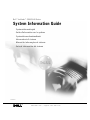 1
1
-
 2
2
-
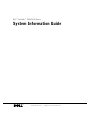 3
3
-
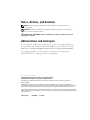 4
4
-
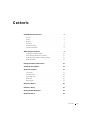 5
5
-
 6
6
-
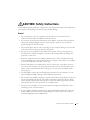 7
7
-
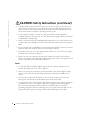 8
8
-
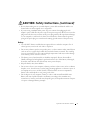 9
9
-
 10
10
-
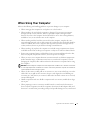 11
11
-
 12
12
-
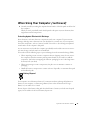 13
13
-
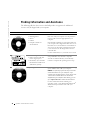 14
14
-
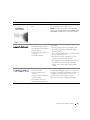 15
15
-
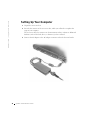 16
16
-
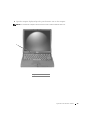 17
17
-
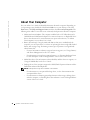 18
18
-
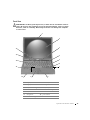 19
19
-
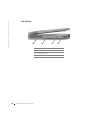 20
20
-
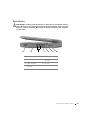 21
21
-
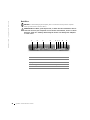 22
22
-
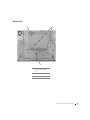 23
23
-
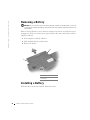 24
24
-
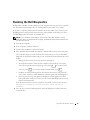 25
25
-
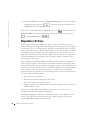 26
26
-
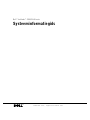 27
27
-
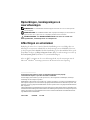 28
28
-
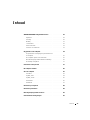 29
29
-
 30
30
-
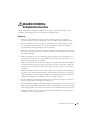 31
31
-
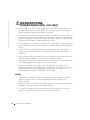 32
32
-
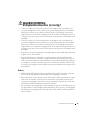 33
33
-
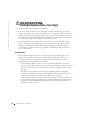 34
34
-
 35
35
-
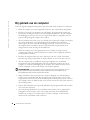 36
36
-
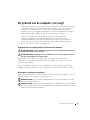 37
37
-
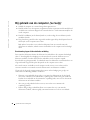 38
38
-
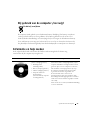 39
39
-
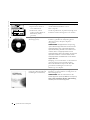 40
40
-
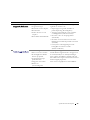 41
41
-
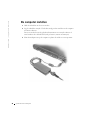 42
42
-
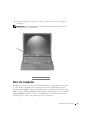 43
43
-
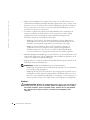 44
44
-
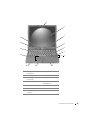 45
45
-
 46
46
-
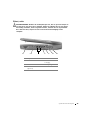 47
47
-
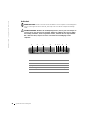 48
48
-
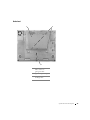 49
49
-
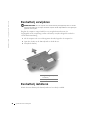 50
50
-
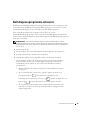 51
51
-
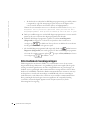 52
52
-
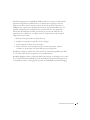 53
53
-
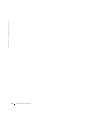 54
54
-
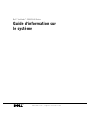 55
55
-
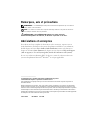 56
56
-
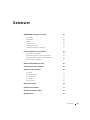 57
57
-
 58
58
-
 59
59
-
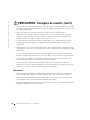 60
60
-
 61
61
-
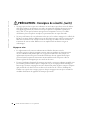 62
62
-
 63
63
-
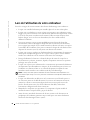 64
64
-
 65
65
-
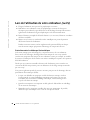 66
66
-
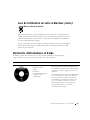 67
67
-
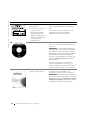 68
68
-
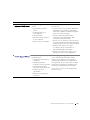 69
69
-
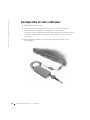 70
70
-
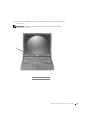 71
71
-
 72
72
-
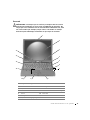 73
73
-
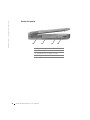 74
74
-
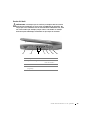 75
75
-
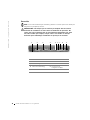 76
76
-
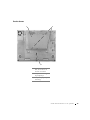 77
77
-
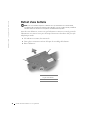 78
78
-
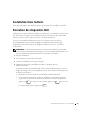 79
79
-
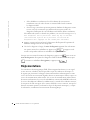 80
80
-
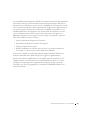 81
81
-
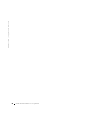 82
82
-
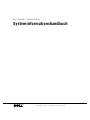 83
83
-
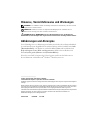 84
84
-
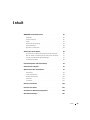 85
85
-
 86
86
-
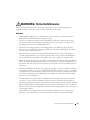 87
87
-
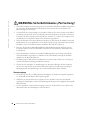 88
88
-
 89
89
-
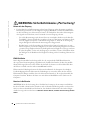 90
90
-
 91
91
-
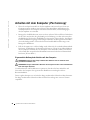 92
92
-
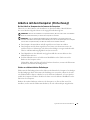 93
93
-
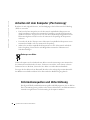 94
94
-
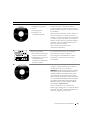 95
95
-
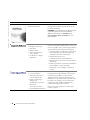 96
96
-
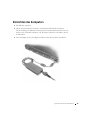 97
97
-
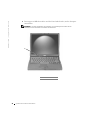 98
98
-
 99
99
-
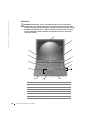 100
100
-
 101
101
-
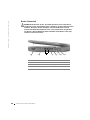 102
102
-
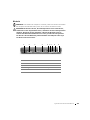 103
103
-
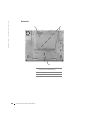 104
104
-
 105
105
-
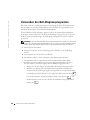 106
106
-
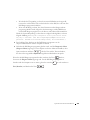 107
107
-
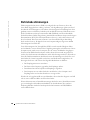 108
108
-
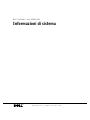 109
109
-
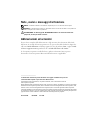 110
110
-
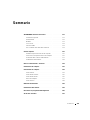 111
111
-
 112
112
-
 113
113
-
 114
114
-
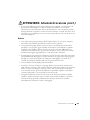 115
115
-
 116
116
-
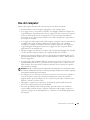 117
117
-
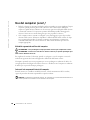 118
118
-
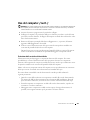 119
119
-
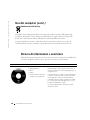 120
120
-
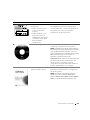 121
121
-
 122
122
-
 123
123
-
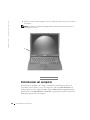 124
124
-
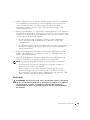 125
125
-
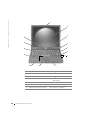 126
126
-
 127
127
-
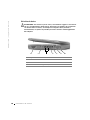 128
128
-
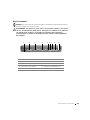 129
129
-
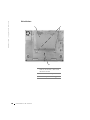 130
130
-
 131
131
-
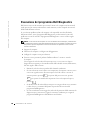 132
132
-
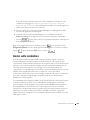 133
133
-
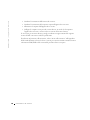 134
134
-
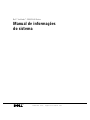 135
135
-
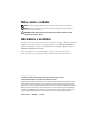 136
136
-
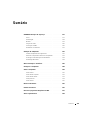 137
137
-
 138
138
-
 139
139
-
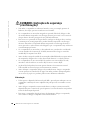 140
140
-
 141
141
-
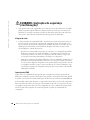 142
142
-
 143
143
-
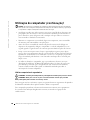 144
144
-
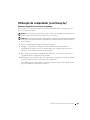 145
145
-
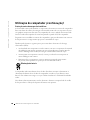 146
146
-
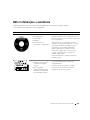 147
147
-
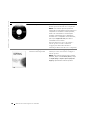 148
148
-
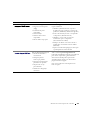 149
149
-
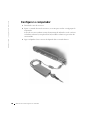 150
150
-
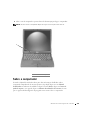 151
151
-
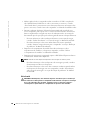 152
152
-
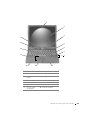 153
153
-
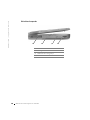 154
154
-
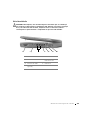 155
155
-
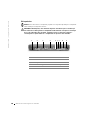 156
156
-
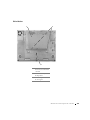 157
157
-
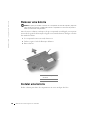 158
158
-
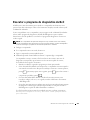 159
159
-
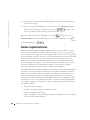 160
160
-
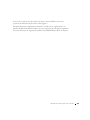 161
161
-
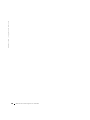 162
162
-
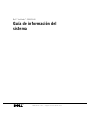 163
163
-
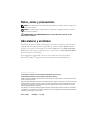 164
164
-
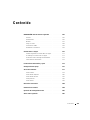 165
165
-
 166
166
-
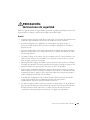 167
167
-
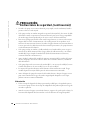 168
168
-
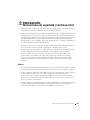 169
169
-
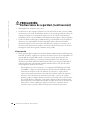 170
170
-
 171
171
-
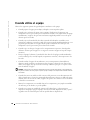 172
172
-
 173
173
-
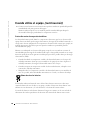 174
174
-
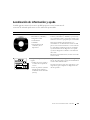 175
175
-
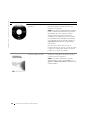 176
176
-
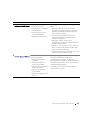 177
177
-
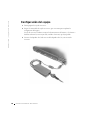 178
178
-
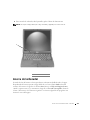 179
179
-
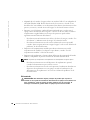 180
180
-
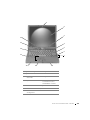 181
181
-
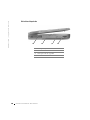 182
182
-
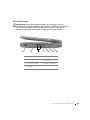 183
183
-
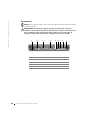 184
184
-
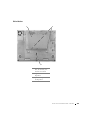 185
185
-
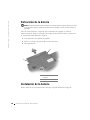 186
186
-
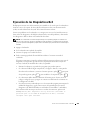 187
187
-
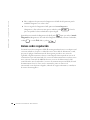 188
188
-
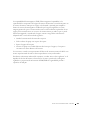 189
189
-
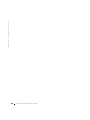 190
190
-
 191
191
-
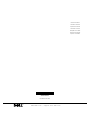 192
192
Dell C540 Manuale del proprietario
- Categoria
- I Quaderni
- Tipo
- Manuale del proprietario
- Questo manuale è adatto anche per
in altre lingue
- English: Dell C540 Owner's manual
- français: Dell C540 Le manuel du propriétaire
- español: Dell C540 El manual del propietario
- Deutsch: Dell C540 Bedienungsanleitung
- Nederlands: Dell C540 de handleiding
- português: Dell C540 Manual do proprietário